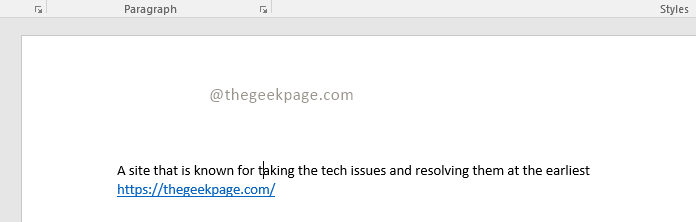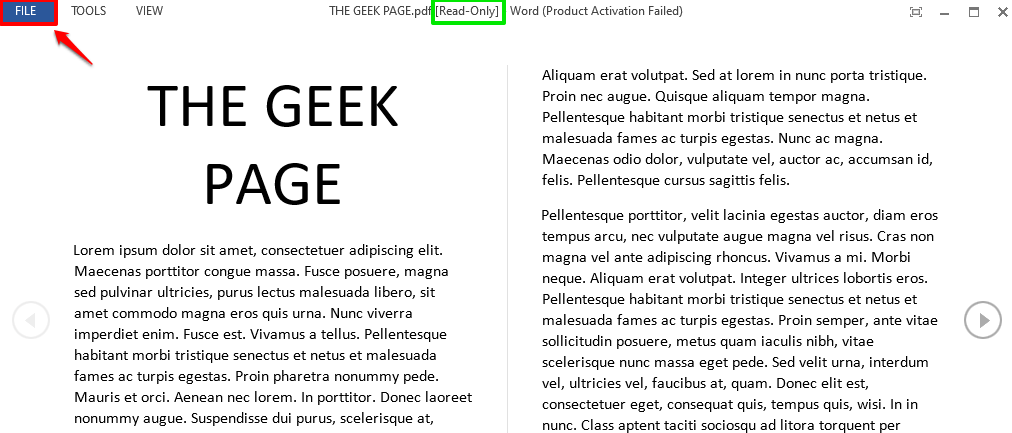La característica hace que sea mucho más fácil corregir sus errores de texto.
- La función ahora está disponible en Insider Build.
- Te permite corregir todo con tu voz.
- La función se actualizará según los comentarios de los usuarios.

XINSTALAR HACIENDO CLIC EN EL ARCHIVO DE DESCARGA
- Descargar la herramienta de reparación de PC Restoro que viene con tecnologías patentadas (patente disponible aquí).
- Hacer clic Iniciar escaneo para encontrar problemas de Windows que podrían estar causando problemas en la PC.
- Hacer clic Repara todo para solucionar problemas que afectan la seguridad y el rendimiento de su computadora.
- Restoro ha sido descargado por 0 lectores este mes.
Microsoft ha lanzado Versión preliminar 23466 de Windows 11 Insider Previewy agregó una función sobre cómo corregir errores de dictado en Microsoft Word.
Esto es más que bienvenido porque el gigante tecnológico con sede en Redmond también ha anunciado que puedes transcribir y traducir tus archivos de audio con Windows Copilot, a partir de junio.
Entonces, parece que Microsoft está interesado en agregar funciones de calidad que mejoren la experiencia general de escribir o administrar textos.
Por ejemplo, esta nueva función en Build 23466 tiene como objetivo facilitar aún más la creación de texto con acceso de voz. Y según la vista previa, puede corregir fácilmente los errores de dictado con... su voz.
¿Cómo puedo hacer eso, usted puede pedir?
Así es como puede corregir errores de dictado en Microsoft Word
Lo que necesita saber es que usará comandos de corrección para corregir errores. Microsoft ha publicado una lista de comandos que puede usar.
| Para hacer esto | Di esto |
| Para corregir una palabra o texto específico | “[texto] correcto”, por ejemplo, “sitio correcto” |
| Para corregir el texto seleccionado o el último texto dictado | "corregir eso" |
| Deletrear una palabra letra por letra. | "deletrealo" |
- Por ejemplo, puede decir "corregir [texto]" o "corregir eso" para corregir una palabra específica, un fragmento de texto o para corregir un texto dictado en su documento de Microsoft Word.
- Aparecerá una ventana de corrección y le dará una lista de opciones numeradas.

- Para corregir su texto, elija la opción correcta y diga "haga clic en [número]".

Si está tratando con palabras no estándar, como nombres o temas, puede usar esta función para dictar la ortografía correcta de estas palabras.
- Use los comandos "deletrear eso" o "deletrear" en estas palabras.
- Aparecerá entonces una ventana de ortografía y aquí podrá dictar letras, números, símbolos, alfabeto fonético, etc.

- También puede decir "clic 1" para ingresar el texto que acaba de escribir.

Debe saber que todas las palabras y frases que dicte se agregarán al diccionario de Microsoft Word y aparecerán la próxima vez que las use.
Sin embargo, como Microsoft está implementando esta función en Insider Build, será objeto de cambios en el futuro, dependiendo de cómo reaccionen los usuarios. Por lo tanto, habrá muchas versiones antes de que pueda corregir correctamente los errores de dictado en Microsoft Word.
¿Qué opinas sobre esta función? Háganos saber en la sección de comentarios.
¿Sigues experimentando problemas?
PATROCINADO
Si las sugerencias anteriores no han resuelto su problema, su computadora puede experimentar problemas de Windows más graves. Sugerimos elegir una solución todo en uno como Fortalecer para solucionar problemas de manera eficiente. Después de la instalación, simplemente haga clic en el Ver y arreglar botón y luego presione Iniciar reparación.